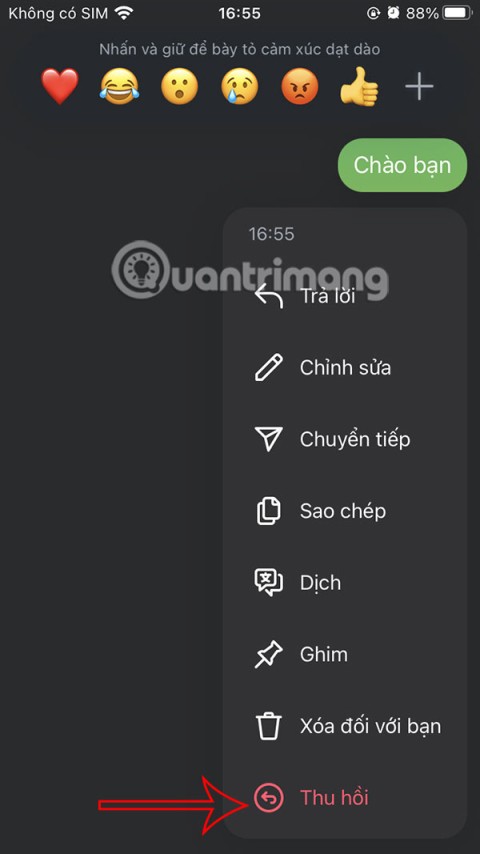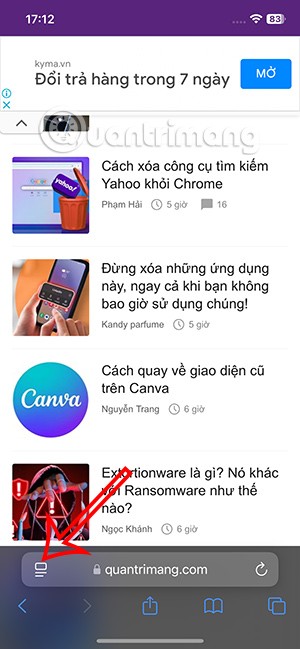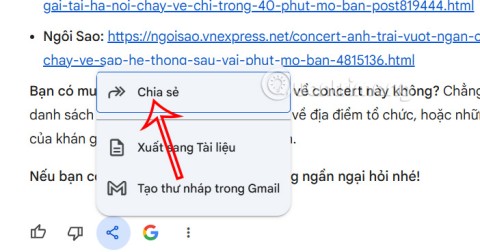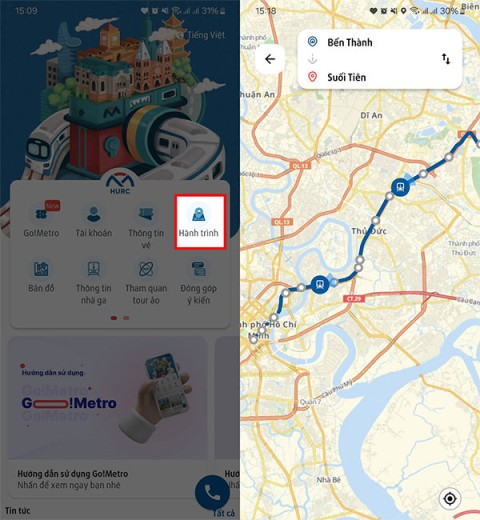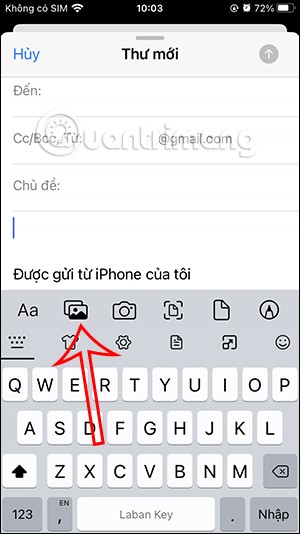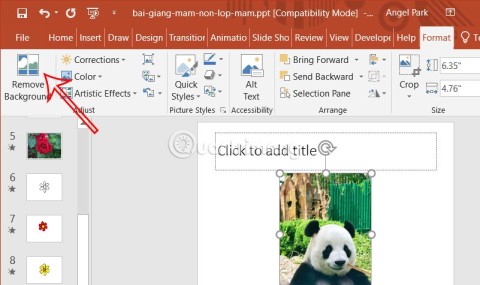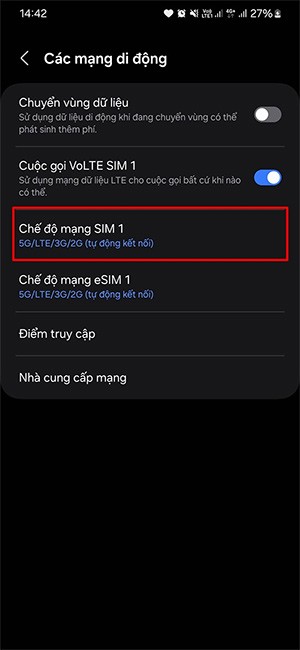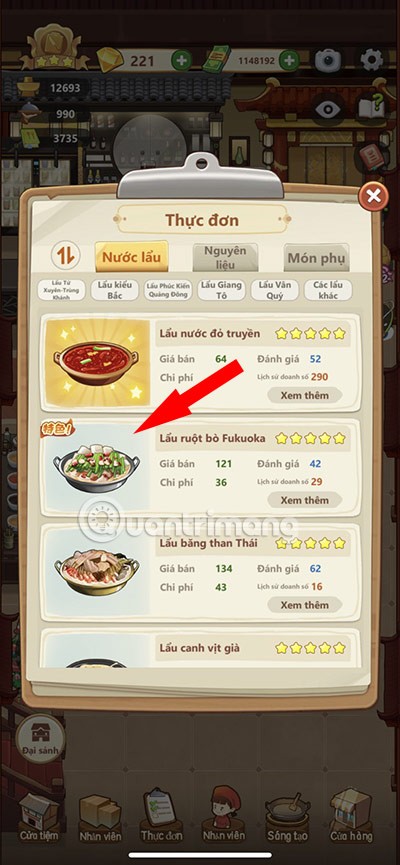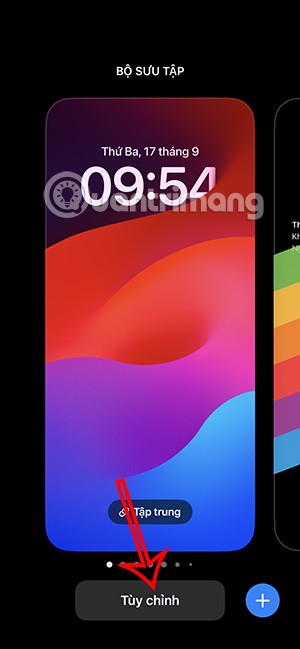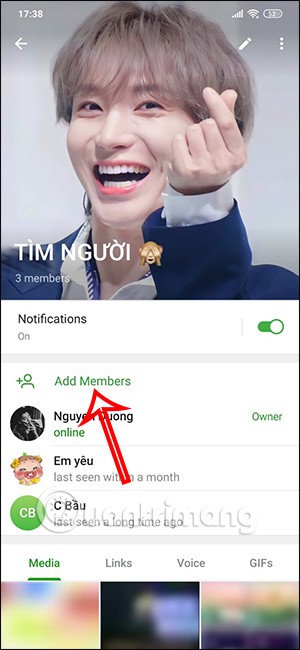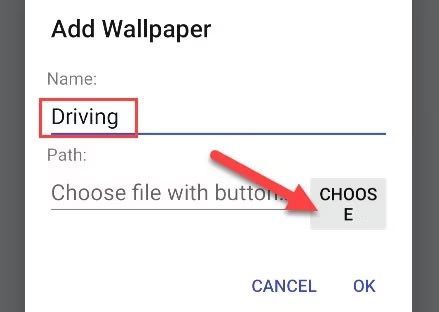https://www.youtube.com/watch?v=TvxFAWVo5AI
Discord, internetteki en popüler sohbet uygulamalarından biridir ve oyuncular, çevrimiçi topluluklar ve daha fazlası için iletişim kurmak ve bir araya gelmek için bir platform sağlar. Discord, aynı ilgi alanlarına sahip insanları bulmak, aynı oyunu oynayan insanlarla tanışmak, geçmişten eski arkadaşlarla yeniden bağlantı kurmak ve hatta harika bir uygulama veya oyun üzerinde birlikte çalışmak gibi birçok farklı şekilde kullanılabilir. Discord'un sadece oyun oynamaktan başka kullanım alanları da olduğundan Discord, kullanıcılarının yararlanabileceği tamamen işlevsel bir sesli ve görüntülü arama sistemi de sunmaktadır.
Ancak birçok kişinin aklında olan bir soru var: Discord'da Arkadaş listenizde olmayan kişilere mesaj gönderebilir misiniz? Ve eğer öyleyse, nasıl?
Bu makale size Discord'un gizlilik ayarları ve Discord'da herhangi bir kullanıcıyı nasıl bulacağınız hakkında bilmeniz gereken her şeyi gösterecek.
Arkadaş Listenizde Olmayan Biriyle Mesajlaşabilir misiniz?
Diyelim ki Discord'da oyun oynarken biriyle tanıştınız. Onlarla oyun oynamaktan gerçekten keyif aldınız ve gelecekte de onlarla oynamaya devam etmek istiyorsunuz. Discord, onları gelecekteki oyunlara davet etmek için doğrudan mesaj göndermenize izin veriyor mu?
Cevap, yeni arkadaşınızın hangi gizlilik ayarlarına sahip olduğuna bağlıdır. Discord, en popüler sohbet platformlarından biri olarak, herhangi bir kullanıcının, insanların kendilerine kimin ve ne zaman doğrudan mesaj gönderebileceğini tam olarak kontrol etmesine izin vermeyi amaçlayan kapsamlı ve modüler bir dizi gizlilik özelliği uygulamıştır; insanların konuşmak istemeyebilecekleri kişilerden gelen istenmeyen DM'lerden kaçınmasına yardımcı olur. Bu Gizlilik ve Güvenlik seçeneklerini özelleştirerek Discord deneyiminizi istediğiniz gibi özel veya herkese açık hale getirebilirsiniz.
Discord'da Arkadaşınız Olmayan Birine Nasıl Mesaj Gönderilir?
Discord'un sunduğu harika özelliklerden biri, troller, istenmeyen e-postalar ve aşırı sinir bozucu söylemler olmadan sohbet edebilme yeteneğidir. Bununla birlikte, dezavantajlardan biri, istediğiniz kişiye istediğiniz zaman mesaj gönderebilmenizdir.
Resmi olarak Discord, arkadaş olmadığımız sürece bize başka bir kullanıcıyla sohbet etme seçeneği vermiyor.
Dolayısıyla, biriyle sohbet etmek istiyorsanız (ve onun kullanıcı kimliğine sahipseniz), ona bir mesaj göndermek, sohbet kutusuna dokunmak, onu aramak ve bir mesaj göndermek kadar basit değildir. Bunu denerseniz, bu ekranı görürsünüz:

Ancak henüz endişelenmeyin çünkü platformdaki arkadaşlık durumunuza rağmen başka bir kullanıcıyla sohbet etmenin bazı yolları var.
Karşılıklı Kanalları Kullan
Başka bir Discord kullanıcısına özel mesaj göndermenin en kolay yolu, bir kanalın içindendir. Siz ve diğer kullanıcının aynı sunucuda olduğunuzu varsayarsak, bu nispeten basit olmalıdır.
Discord Kanalını açın ve profil simgesine dokunun. Özel bir mesaj yazmanıza izin veren küçük bir kutu görünecektir. Basit.

Şimdi, bu yalnızca ikiniz de aynı gruplardaysanız işe yarar. Bu yöntem işinize yaramazsa diye devam edelim.
Paylaşılabilir Bir Bağlantı Oluşturun – Grup Sohbetleri
Başka bir seçenek, o kişinin kullanıcı adına (rakamlar dahil) ihtiyaç duymaya geri döner. Bunu hazırladıktan sonra, Discord'u açın ve sağ üst köşedeki sohbet simgesine tıklayın. Kullanıcı adını '#' ve ona eşlik eden dört basamaklı sayıyla birlikte yazın, ardından 'Grup Oluştur'u tıklayın.

Kopyalayabileceğiniz, yapıştırabileceğiniz ve diğer kullanıcıya gönderebileceğiniz (metin veya e-posta yoluyla) paylaşılabilir bir bağlantı görünecektir. En kötü durum senaryosu, bu, diğer kullanıcının sohbet etmeye çalıştığınızı bilmesini sağlar. En iyi senaryo, aslında sohbet etmek isteyen bir arkadaştır.

Kuşkusuz bu, içinde bulunduğumuz kötü durum için en iyi geçici çözüm olmasa da, sizi eklememiş olsalar bile Discord'da başka birine mesaj göndermenin bir yoludur.
Bir Sunucu Daveti Oluşturun
Buradaki paylaşılabilir bağlantılar temasına ayak uydurarak, sahip olduğunuz başka bir seçenek uzun, ancak doğru yaparsanız arkadaş olmayan kişilerle sohbet edebilirsiniz. Discord ile ilgili bir sorun, hizmetin kullanıcı adlarını tanımasını sağlamaktır, bu nedenle, kullanıcı adı sorunları nedeniyle başka biriyle arkadaş olamıyorsanız, bu harika bir geçici çözüm olabilir.
Sunucunuza gidin (veya bir tane oluşturun) ve kanallarınızdan birinin yanındaki Ayarlar çarkına dokunun. Sol taraftaki 'Davetler'i tıklayın ve 'Yeni Bir Davet Oluştur'u tıklayın. Bu son parça, bulmakta sorun yaşarsanız diye üstte küçük mavi bir baskı olacak.

Paylaşılabilir bir bağlantı içeren bir sayfa görünecektir. Kopyalayıp bir metin veya mesaja (başka bir platformda) yapıştırın ve sohbet etmek istediğiniz kişiye gönderin. Bağlantıya tıklayıp kabul ederlerse, yukarıda açıkladığımız gibi onlara özel mesaj gönderebilir veya Discord kanalınızda onlarla sohbet edebilirsiniz.
Not: Son iki seçenek, büyük ölçüde diğer kullanıcıyla Discord dışındaki bir platformda iletişim kurma yeteneğinize bağlıdır, bu nedenle en iyi çözüm olmayabilirler. Ancak, arkadaş olmayan birine mesaj göndermekte sorun yaşıyorsanız işe yararlar.
Güvenli Doğrudan Mesajlaşma
Kullanıcı Ayarlarınıza gidin ve Gizlilik ve Güvenlik sekmesini bulun. Orada, Discord'da kendinizi güvende tutmak için gizlilik ve güvenlik ayarlarınızı özelleştirmenize izin vermeyi amaçlayan Discord'un kapsamlı gizlilik özellikleri listesini bulacaksınız.
Bu sekmedeki ilk bölüm, Güvenli Doğrudan Mesajlaşma'dır. Bu bölüm, DM'lerinizin ne kadar güvenli olmasını istediğinizi ayarlamanıza izin vererek, Discord'un otomatik sistemlerinin mesajlarınızı müstehcen ve uygunsuz içerik için taramasını ve kötü içerik içeriyorsa silmenizi sağlar.
Üç seçeneğiniz var:
- Beni Güvende Tut – Bu seçenek, en yakın arkadaşlarınız dahil herkesten gelen doğrudan mesajlarınızı tarar. Potansiyel olarak müstehcen içerik göndermeyecek veya almayacaksanız, etkinleştirmenizi önerdiğimiz seçenek budur.
- Arkadaşlarım İyi – Bu seçenek, arkadaş listenizde olmayan herkesten gelen doğrudan mesajlarınızı tarar. Bu, arkadaşlarınızın size normal konuşmalarda müstehcen veya uygunsuz olarak değerlendirilebilecek içerikler göndermesini istiyorsanız kullanışlıdır.
- Sınırda Yaşıyorum – Bu seçeneğin etkinleştirilmesi, Discord'un tarama özelliğini tamamen kapatacaktır. Bu, aldığınız mesajların hiç taranmayacağı ve potansiyel olarak uygunsuz veya müstehcen mesajlar alma riskine gireceğiniz anlamına gelir.

' Sunucu üyelerinden gelen doğrudan mesajlara izin ver ' seçeneğini Not Edin . Alıcı bunu devre dışı bıraktıysa, bir sunucu içinden mesaj göndermeye yönelik ilk seçeneğimiz başarılı olmayacaktır.
Diğer Gizlilik ve Güvenlik Ayarları
Güvenli Doğrudan Mesajlaşmanın yanı sıra, Gizlilik ve Güvenlik panelinde gizlilik ve güvenlik ayarlarınızı tam olarak özelleştirmenizi sağlayacak bir dizi başka seçenek vardır. Muhtemelen en önemlisi, basit ama güçlü bir gizlilik seçeneği olan Sunucu Gizlilik Varsayılanları'dır.
Bu seçeneği açmak (varsayılan ayar), herhangi bir sunucunuzdan herhangi birinin, arkadaş listenizde olmadan size Direkt Mesajlar göndermesine izin verecektir. DM'lerinizi ortak bir sunucuyu paylaşan herkese açacaktır, bu yalnızca küçük sunuculardaysanız sorun olmayabilir, ancak bir veya daha fazla genel sunucudaysanız çok hızlı bir şekilde çok tehlikeli hale gelebilir ve sizi potansiyel tehlikelere maruz bırakabilir. DM reklamları ve spam gönderenler.
Bu seçeneği kapatırsanız, böylece Arkadaş listenizde olmayan kişilerin size DM göndermesini engellerseniz, size bu ayarı bulunduğunuz tüm sunuculara uygulama seçeneği sunulur. Bunu yapmanızı öneririz, çünkü sağ tıklayabilirsiniz her sunucuda DM'lere izin vermek ve her biri için ayarı manuel olarak geçersiz kılmak, aynı zamanda sunucularınızın çoğunda sizi güvende tutmaya devam etmek. Sunucu özelleştirmesine göre bu sunucu, bu basit seçeneği son derece güçlü bir gizlilik aracı haline getirir.

Üçüncü ve son Gizlilik özelliği "Sizi Kimler Arkadaş Olarak Ekleyebilir?" Bölümün adından da anlaşılacağı gibi, bu seçenekler, Discord'da size tam olarak kimin Arkadaşlık İsteği göndermesine izin verildiğini, ister herkes, Arkadaşların Arkadaşları veya bir sunucuyu paylaştığınız kişiler olsun, özelleştirmenize olanak tanır. Bu üç seçeneğin tümü açılıp kapatılabilir:
- Herkes - Bunu açmak, Discord'daki herkesin size arkadaşlık isteği göndermesine izin verir.
- Arkadaşların Arkadaşları – Bunu açmak, ortak arkadaşları paylaşan herkesin size arkadaşlık isteği göndermesine izin verir.
- Sunucu Üyeleri – Bunu açmak, sizinle sunucu paylaşan herkesin size arkadaşlık isteği göndermesine olanak tanır.
Genellikle bu ayarları varsayılan ayarlarında bırakmanızı öneririz, çünkü birisi size arkadaşlık isteği gönderse bile, inceledikten sonra bunu reddetme seçeneğiniz vardır. Ancak, büyük bir sunucunun yöneticisi veya moderatörüyseniz ya da internetteki ünlü bir kişiyseniz, sunucu üyelerinden veya iyi dileklerde bulunan kişilerden rastgele arkadaşlık istekleri tufanı almaktan kaçınmak için bu ayarları özelleştirmek isteyebilirsiniz.

Aşağıda, Discord'un verilerinizi nasıl kullandığıyla ilgili çeşitli seçenekler bulunmaktadır. Discord, Discord deneyiminizi iyileştirmek ve özelleştirmek için kullanım alışkanlıklarınız, sunucularınız, Discord'u hangi platformlarda kullandığınız ve daha fazlası dahil olmak üzere Discord'u nasıl ve nerede kullandığınıza dair büyük miktarda veri toplar; Discord'un verilerinizi toplamasını ve depolamasını istemiyorsanız, Discord'un verilerinizi iyileştirmeler veya özelleştirme için kullanmasını engellemenize veya hatta hakkınızda topladıkları tüm verilerin bir kopyasını istemenize olanak tanıyan seçenekleri açıp kapatabilirsiniz.
Discord deneyiminizi olabildiğince iyi durumda tutmak için genellikle bu seçenekleri açık tutmanızı öneririz; ancak, kişisel verilerin toplanmasıyla ilgilenen biriyseniz, daha az özelleştirme pahasına bunları devre dışı bırakma seçeneğiniz vardır. Ek olarak, verilerinizin kopyalarını düzenli olarak istemenizi ve Discord'un sizin hakkınızda aşırı müdahaleci herhangi bir veri toplamadığından emin olmanızı öneririz.
Discord'da Birini Nasıl Engellerim?
Biri size Discord'da istenmeyen mesajlar gönderiyorsa, bunu yapmaya devam etmelerini engellemek için engelleme özelliğini kullanabilirsiniz. Siz onları engelledikten sonra, siz engelini kaldırana kadar size mesaj veya arkadaşlık isteği gönderemezler.
İnsanları şu şekilde engelleyebilirsiniz:
- DM listenizde, engellemek istediğiniz kullanıcıyı sağ tıklayın ve “Engelle” düğmesini tıklayın.
- Onları engellemek istediğinizi onaylamak için kırmızı “Engelle” düğmesine tekrar tıklayın.
Kullanıcıyı engelledikten sonra, siz seçmediğiniz sürece artık gönderdiği mesajları göremeyeceksiniz ve o da size DM veya arkadaşlık isteği gönderemeyecek.
Discord ile Sesinizi Bulun
Discord, oyun oynayan veya yalnızca çevrimiçi konuşacak insanlar bulmak isteyen biriyseniz kullanabileceğiniz harika bir sohbet platformudur. Çevrimiçi topluluklar, kulüpler ve daha fazlası gibi kullanımlar için oyun dışı toplulukta bile hızla son derece popüler hale geliyor. Ancak tanıştığınız tüm iyi insanlar ve yeni arkadaşlar için her zaman bir veya iki kötü kişi olacaktır, bu nedenle gizliliğinizi istila etmelerini önlemek için Discord'un gizlilik ayarlarında nasıl gezineceğinizi öğrenmek önemlidir.